O controle deslizante da bateria está ausente ou acinzentado no laptop Windows
Se depois de atualizar seu laptop Windows 11/10 para uma versão mais recente e você perceber que o controle deslizante de desempenho(Performance Slider) do modo de energia da bateria(Battery Power) está ausente ou acinzentado, esta postagem destina-se a ajudá-lo. Neste post, ofereceremos sugestões que você pode tentar para ajudá-lo a corrigir esse problema.
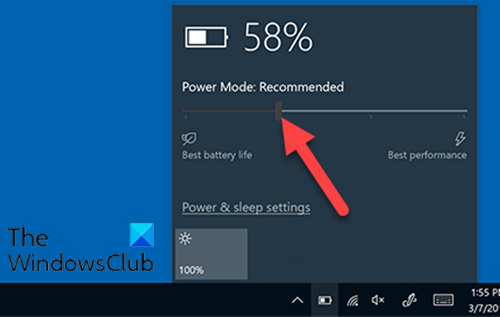
O controle deslizante da bateria(Battery Slider) está ausente ou acinzentado
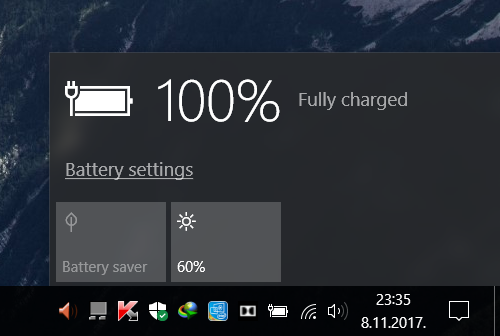
Se o controle deslizante da bateria(Battery Slider) estiver ausente ou acinzentado, você pode tentar nossas soluções recomendadas na ordem apresentada abaixo e ver se isso ajuda a resolver o problema.
- Selecione o plano de energia balanceado
- Alterar esta configuração de bateria
- Restaurar os planos de energia padrão ausentes(Default Power)
- Executar varredura SFC e DISM
- Execute um novo começo(Fresh Start) , reparo de atualização no local ou (In-place)redefinição de nuvem(Cloud Reset)
Vamos dar uma olhada na descrição do processo envolvido em cada uma das soluções listadas.
1] Selecione o plano de energia balanceado
Se você tiver um controle deslizante de bateria ausente após uma atualização, é provável que esteja usando o plano de energia de alto desempenho . Embora não deva funcionar assim, parece que se o plano de alto desempenho estiver ativado, o controle deslizante da bateria desaparece. A solução aqui simplesmente requer que você selecione o plano de energia Balanceado e o controle deslizante voltará .
Se esta solução não resolver o problema, você pode tentar a próxima solução.
2] Altere esta configuração de bateria
Abra Settings > System > Battery e desmarque a caixa de seleção Ativar economia de bateria automaticamente se minha bateria cair abaixo(Turn battery saver on automatically if my battery falls below) e veja se isso ajuda.
3] Restaurar(Restore) planos de energia padrão(Default Power) ausentes
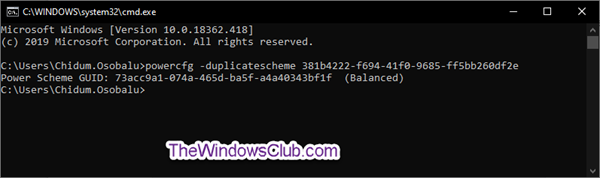
Restaure os planos de energia padrão ausentes e veja se isso ajuda você.
4] Execute a varredura SFC e DISM
Se você tiver erros de arquivo do sistema, poderá encontrar esse problema.
O SFC/DISM é um utilitário no Windows que permite aos usuários verificar corrupções nos arquivos de sistema do Windows e restaurar arquivos corrompidos.
Para fins de facilidade e conveniência, você pode executar a verificação usando o procedimento abaixo.
- Pressione a Windows key + R para chamar a caixa de diálogo Executar.
- Na caixa de diálogo Executar, digite bloco de notas(notepad) e pressione Enter para abrir o Bloco de Notas.
- Copie e cole a sintaxe abaixo no editor de texto.
@echo off date /t & time /t echo Dism /Online /Cleanup-Image /StartComponentCleanup Dism /Online /Cleanup-Image /StartComponentCleanup echo ... date /t & time /t echo Dism /Online /Cleanup-Image /RestoreHealth Dism /Online /Cleanup-Image /RestoreHealth echo ... date /t & time /t echo SFC /scannow SFC /scannow date /t & time /t pause
- Salve o arquivo com um nome e acrescente a extensão de arquivo .bat – por exemplo; SFC_DISM_scan.bat .
- Execute repetidamente o arquivo de lote com privilégio de administrador(run the batch file with admin privilege) ( clique com o botão direito do mouse(Right-click) no arquivo salvo e selecione Executar como administrador(Run as Administrator) no menu de contexto) até que ele não relate erros.
- Reinicie o seu PC.
Na inicialização, verifique se o problema foi resolvido; caso contrário, continue com a próxima solução.
5] Execute(Perform) um novo começo(Fresh Start) , reparo de atualização no local ou (In-place)redefinição de nuvem(Cloud Reset)
Neste ponto, se o problema ainda não foi resolvido, é mais provável que seja devido a algum tipo de corrupção do sistema que não pode ser resolvida convencionalmente.
Nesse caso, você pode tentar o Fresh Start, reparo de atualização no local(Fresh Start, In-place upgrade repair) para redefinir todos os componentes do Windows(Windows) . Como alternativa, você pode tentar o Cloud Reset(try Cloud Reset) e ver se isso ajuda.
Any of these solutions should work for you!
Related posts
Sua bateria experimentou falha permanente e precisa ser substituída
Fix BitLocker Drive Encryption não pode ser usado, Error 0x8031004A
Troubleshoot No Video, Audio or Sound em Skype chamadas no Windows
Paste Special option está faltando ou não está funcionando em Office
Fix ERR_CERT_COMMON_NAME_INVALID error
Fix Device encryption é temporariamente suspenso erro em Windows 11/10
Microsoft Store error 0x80072F05 - O servidor tropeçou
Como corrigir DAQExp.dll está faltando erro no Windows 10
Custom Os provedores de credenciais não carregam no Windows 10
Intel Thunderbolt Dock software não está funcionando em Windows 10
Desinstalar o Quality or Feature Update quando o Windows 10 não inicializa
Seu IT administrator tem Windows Security desativado
Como abrir e ler Small Memory Dump arquivos (DMP) em Windows 10
USB drive não aparecendo neste PC, mas visível em Disk Management
Modern Setup Host High CPU or Memory usage no Windows 10
Escolha onde obter opção de aplicativos acinzentada em configurações Windows 10
O Windows não pôde iniciar o Software Protection service
Cloud Clipboard (Ctrl+V) Não está funcionando ou sincronizando em Windows 10
Windows Security diz No Security Providers em Windows 10
BitLocker Setup Falha ao exportar a loja BCD (Boot Configuration Data)
